วิธีการจัดกำหนดการหน้าต่าง Defender สำหรับอัตโนมัติ\N ในหน้าต่าง 8.1
Windows 8 รวม Microsoft's Antivirusยูทิลิตี้ Microsoft Security Essentials (MSE) ลงใน Windows Defender มันเหมือนกันใน Windows 8.1 แต่สิ่งที่ละเว้นอย่างหนึ่งคือการขาดการสแกนตามกำหนดเวลา แม้ว่าจะมีการป้องกันแบบเรียลไทม์และคุณสามารถเรียกใช้ได้ด้วยตนเองคุณอาจต้องการรันตามกำหนดเวลาปกติเพื่อความสบายใจเป็นพิเศษหรือไม่ ถ้าใช้ Task Scheduler ก็สามารถทำได้ตามขั้นตอนเหล่านี้
ใน Microsoft Security Essentials รุ่นก่อนหน้านี้มีตัวเลือกในการกำหนดตารางเวลาให้ทำงานตามกำหนดเวลา

อย่างไรก็ตามใน Windows 8 และ 8.1 จะไม่มีตัวเลือกในการตั้งค่า Windows Defender
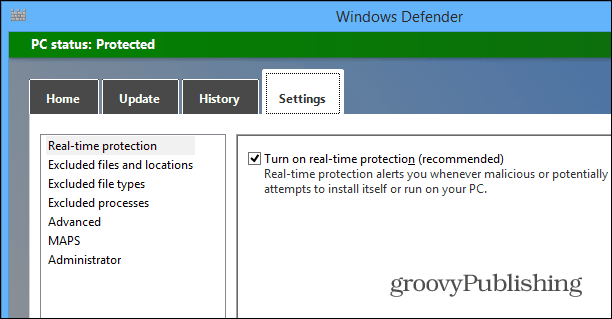
กำหนดการสแกน Windows Defender
หากต้องการตั้งค่าให้เปิด Windows Task Scheduler ใน Windows 8.1 ใช้แป้นพิมพ์ลัด Windows Key + W เพื่อเปิดช่องค้นหาการตั้งค่าและ พิมพ์: งานกำหนดการ.
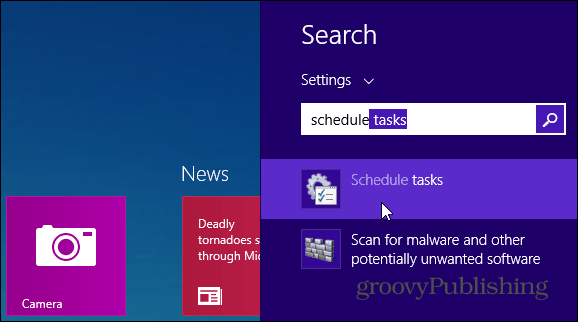
ตัวกำหนดเวลางานจะเปิดบนเดสก์ท็อป จากบานหน้าต่างด้านซ้ายไปที่ Task Scheduler Library> Microsoft> Windows> Windows Defender. จากนั้นที่บานหน้าต่างตรงกลางด้านบนคลิกขวาที่ Windows Defender Schedan Scans ตามด้วยคุณสมบัติ
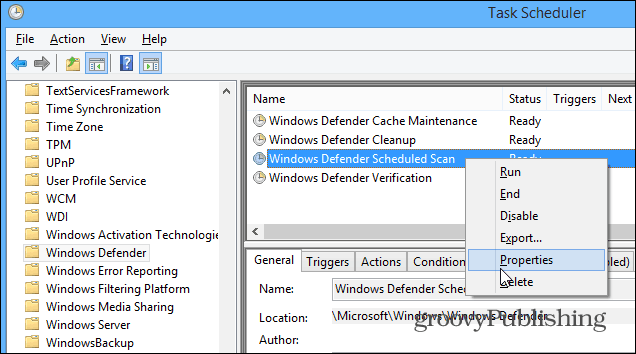
ในกล่องโต้ตอบถัดไปที่ปรากฏขึ้นให้เลือกแท็บทริกเกอร์จากนั้นคลิกปุ่มใหม่
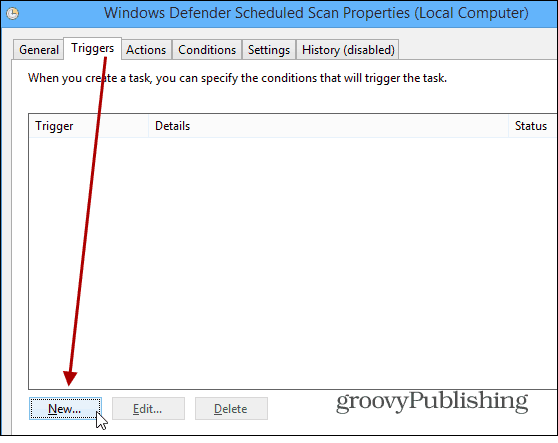
ตอนนี้ที่นี่เป็นที่ที่คุณกำหนดเวลาบ่อยการสแกนของ Windows Defender ทำงาน เลือกระหว่างรายวันรายสัปดาห์หรือรายเดือนเวลาที่คุณต้องการเริ่มและความถี่ที่จะเกิดขึ้น นอกจากนี้ยังมีการตั้งค่าขั้นสูงบางอย่างที่คุณสามารถปรับแต่งได้หากต้องการ แต่เนื่องจากนี่เป็นงานขั้นพื้นฐานคุณอาจปล่อยให้มันเป็นค่าเริ่มต้นได้
หลังจากกำหนดเวลาให้คลิกตกลงสองครั้งแล้วเสร็จ! Windows Defender จะสแกนระบบของคุณตามกำหนดเวลาที่คุณเลือกโดยอัตโนมัติเป็นประจำ
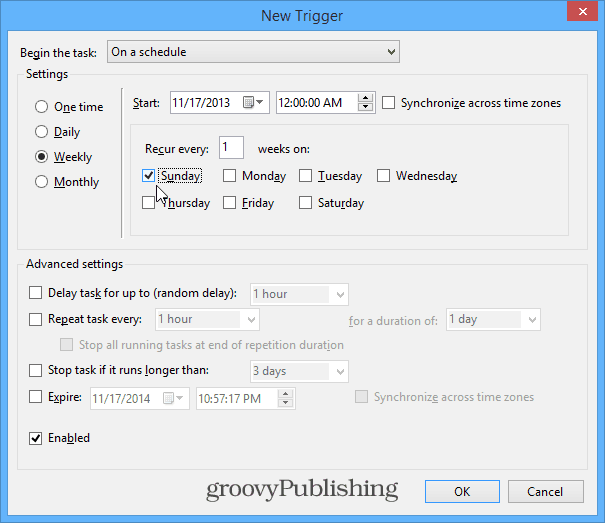
Windows Defender ซึ่งสร้างขึ้นใน Windows 8- ทำได้ค่อนข้างดีสำหรับผู้ใช้ที่มีความรับผิดชอบสูง อย่างไรก็ตามมีรายงานที่แนะนำว่าไม่ดีที่สุดในการหยุดมัลแวร์ทั้งหมด เรายังคงใช้ที่นี่ในเครื่องของเรา แต่ถ้าคุณต้องการความคิดเพิ่มเติมคุณอาจต้องการเสริมด้วยโปรแกรมรักษาความปลอดภัยเช่น MalwareBytes หรือหากคุณเป็นฝ่ายสนับสนุนด้านเทคนิคสำหรับเพื่อนและครอบครัวขอให้พวกเขาปิดกั้นการสมัครรับข้อมูลสำหรับโซลูชันป้องกันไวรัสเชิงพาณิชย์










ทิ้งข้อความไว้